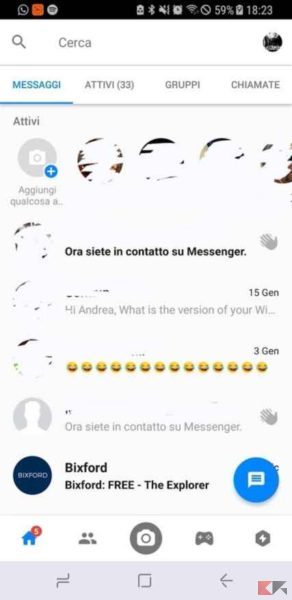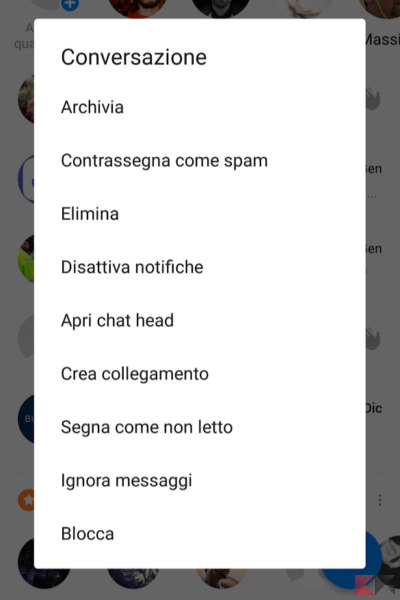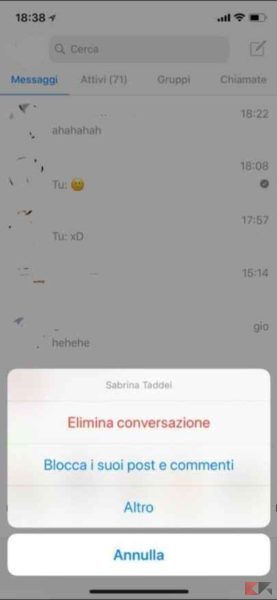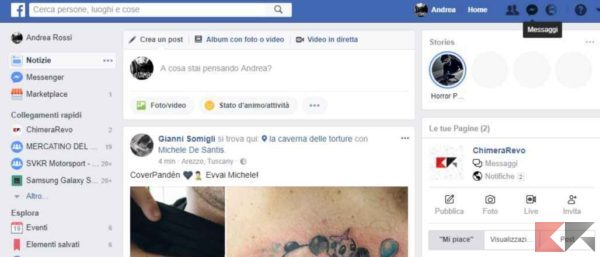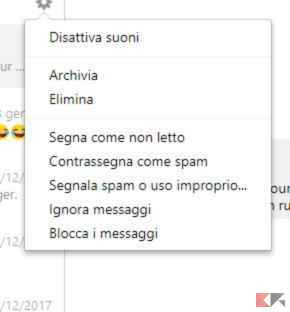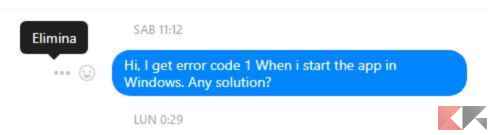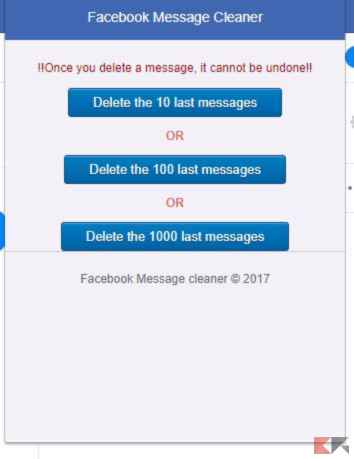Volete cancellare le conversazioni da Facebook Messenger ma state incontrando difficoltà nel farlo? Non temete, anche se può sembrare un’operazione banale, si tratta di un argomento molto cercato in rete. Questo è dovuto al fatto che rispetto ad altre applicazioni di messaggistica il metodo è leggermente diverso.
Se utilizzate molto questa app per comunicare con Android o iOS, può capitare di voler fare un po’ di pulizia e voler cancellare i messaggi di Messenger. Non è necessario eliminare tutta la cronologia. Se volete potete scegliere anche singoli messaggi senza toccare il resto della conversazione. Cerchiamo quindi di capire come sfruttare a nostro vantaggio questa operazione in questo breve tutorial.
Eliminare conversazioni di Facebook Messenger su Android
Per eliminare i messaggi di Messenger dal vostro Smartphone Android impiegherete davvero poco tempo.
- Dopo aver aperto l’applicazione, direttamente dall’app drawer o dall’icona presente su Facebook, vi ritroverete nella home. Qui sono presenti le conversazioni con i vostri contatti ordinate cronologicamente.
- Se volete eliminare una conversazione Facebook completamente, sarà sufficiente esercitare una pressione prolungata su quella da voi scelta. A questo punto apparirà un menù popup, dove dovrete selezionare “elimina” e confermare.
- Nel caso in cui vogliate eliminare un solo messaggio dell’intera conversazione invece, la procedura cambia. Entrate nella chat di vostro interesse, individuate il messaggio che intendete cancellare e tenetelo premuto.
- Nella parte bassa del display comparirà una barra con delle opzioni. Voi dovrete fare tap su elimina e poi confermare. Niente di più facile vero?
Cancellare messaggi di Facebook Messenger da iPhone
Eliminare le conversazioni di Messenger da iPhone, per quanto sia assolutamente semplice, avviene in modo diverso dai passaggi che abbiamo appena visto. Questo perché le due applicazioni per Android e iOS, sebbene offrano le stessa funzionalità, sono concepite in modo differente. Per questo motivo abbiamo deciso di creare una piccola guida anche per i dispositivi della mela morsicata.
- Anche in questo caso, per prima cosa, dovete aprire Facebook Messenger. Potete utilizzare l’applicazione o sfruttare il collegamento diretto da Facebook.
- Vi ritroverete nella pagina principale dell’app, dove sono archiviate tutte le vostre conversazioni. Se ne volete cancellare una per intero non dovete fare altro che tenerla premuta. Apparirà in basso una tendina delle opzioni, dove dovrete selezionare “elimina conversazione“.
- Se invece intendete cancellare un singolo messaggio o più di uno il metodo cambia. Recatevi all’interno della chat che volete “alleggerire”. Eseguite una pressione prolungata sul testo che intendete eliminare e confermate premendo “elimina“, ovvero l’icona a forma di cestino.
Come eliminare messaggi Facebook dal computer
Visto che quasi tutti utilizziamo giornalmente il nostro PC, può risultare comodo per molti cancellare le conversazioni di messenger dalla propria postazione domestica. Questo include anche un grande vantaggio. Potrete eliminare più messaggi contemporaneamente in maniera agevole rispetto ad iOS o Android. Vediamo un po’ come procedere.
- Aprite il vostro browser di fiducia e recatevi sulla pagina web di Facebook. Se non le avete memorizzate, inserite le vostre credenziali ed eseguite il login.
- Nella home di Facebook, fate click sul simbolo di Messenger, che trovate in alto a destra, proprio accanto al vostro nome.
- Nella finestra che si aprirà, per visualizzare tutte le conversazioni, selezionate vedi tutti su Messenger.
- Per eliminare un’intera chat dovrete cliccare sull’ingranaggio che appare accanto a ogni contatto e scegliere “elimina“.
- Se invece volete cancellare solo alcuni messaggi, una volta entrati nella conversazione che vi interessa, fate clic sui tre puntini accanto al testo e selezionate elimina.
Ora invece entrerà in gioco un simpatico trucchetto che ci permetterà di eliminare più conversazioni Messenger alla volta. Visto che Facebook non dà questa possibilità nativamente, dovremo affidarci a una piccola estensione per Chrome. Message Cleaner ci permette infatti di cancellare più messaggi alla volta, ottimo modo per fare pulizia sul nostro profilo. Lo potete scaricare a questo link.
Una volta installato potrete decidere di cancellare automaticamente 10, 100 o 1000 delle conversazioni presenti nella vostra cronologia. Purtroppo non è possibile scegliere quali, ma si tratta del metodo più veloce per sbarazzarvi di tutta la vostra posta.
Conclusioni
Ora che abbiamo visto come eliminare i messaggi da Facebook Messenger, avete solo l’imbarazzo della scelta sul metodo da utilizzare. Ricapitolando, potrete portare a termine questa operazione da Android, iPhone e PC, comodo no? Se poi volete saperne ancora di più su Facebook e tutto il mondo che vi ruota attorno, abbiamo degli approfondimenti davvero interessanti.
- Come colorare conversazioni in Facebook Messenger
- Scaricare video da Facebook senza app o programmi
- Come recuperare i messaggi di Facebook su iPhone
- Sondaggi Facebook: si risponde con le GIF!
- Come cambiare nome pagina Facebook
- Facebook: disattivare audio automatico nei video
- Come trovare WiFi libere gratis con Facebook
Alcune funzioni del social network più famoso del web non sono note a tutti gli iscritti, provare per credere. Per non perdere nemmeno una novità non dimenticatevi di seguire la nostra pagina Facebook. Ogni giorno troverete contenuti freschi e interessanti, guide e recensioni.